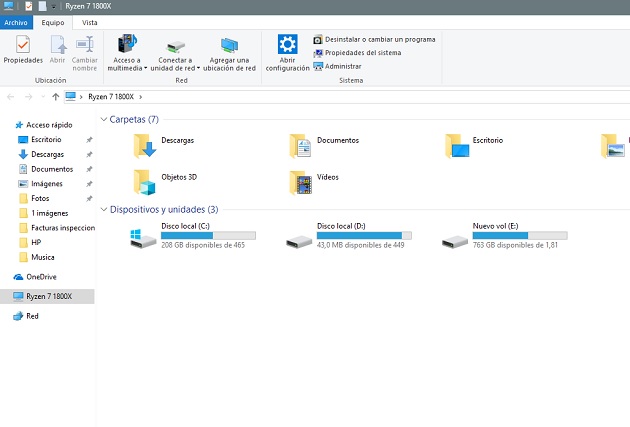La unidad de almacenamiento es uno de los componentes más importantes dentro de cualquier equipo. En ella está instalado el sistema operativo, nuestras aplicaciones y herramientas, y también nuestros archivos, datos e imágenes.
Si nos quedamos sin espacio en la unidad de almacenamiento no sólo no podremos seguir instalado aplicaciones y guardando archivos, sino que es muy probable que notemos una pérdida de rendimiento que puede ser más o menos molesta en función del uso que demos al equipo y de la configuración del mismo.
En este artículo os vamos a dejar tres consejos sencillos que os ayudarán a gestionar de forma óptima vuestras unidades de almacenamiento y a liberar espacio cuando sea necesario. El tutorial está pensado para Windows 10, pero los dos últimos consejos sirven para casi cualquier sistema operativo.
- Activar el sensor de almacenamiento: es una opción muy útil. Para utilizarlo tienes que ir a la barra de búsqueda de Cortana e introducir “Almacenamiento” sin las comillas. Una vez hecho te aparecerá el menú de configuración donde podrás activar esta opción que eliminará de forma automática los archivos que no se utilizan y están consumiendo espacio. También podemos configurarlo para que elimine archivos concretos y llevar a cabo una limpieza manual si lo consideramos necesario.
- Vacía la papelera de reciclaje: un clásico en Windows que todos conocemos, pero que en ocasiones podemos pasar por alto. Que un archivo se encuentre eliminado en la papelera de reciclaje no significa que haya dejado de ocupar espacio, sino que se encuentra todavía en el sistema y puede ser recuperado. Si no solemos utilizar el comando de eliminar directamente y tenemos tendencia a acumular archivos en la papelera de reciclaje debemos estar pendientes de vaciarla periódicamente, ya que irá consumiendo un espacio muy valioso.
- Desinstala aplicaciones que no utilizas: es una solución muy sencilla y directa. Para desinstalar aplicaciones que no utilizamos introducimos en la barra de búsqueda de Cortana “Aplicaciones y Características”, y una vez ahí sólo tenemos que elegir las aplicaciones que queremos desinstalar. Borrar archivos, fotos y vídeos que no utilizamos accediendo directamente a la ubicación en la que se encuentran es otra opción que no debemos pasar por alto.
Recomendación del autor: Cómo crear un punto de restauración en Windows 10.